İçindekiler
Windows 11 kurulum hatasını atlamak için appraiserres.dll nasıl değiştirilir
Windows 11’i yüklerken “Bu bilgisayar Windows 11’i çalıştıramıyor” hatasını düzeltmek için appraiserres.dll dosyasını nasıl değiştireceğiniz aşağıda açıklanmıştır.

appraiserres.dll’yi değiştirme adımları
Windows 11 ISO doyasını indirin ve sağ tıklayın. Şimdi ‘Dosyaları Çıkar‘ı seçin.
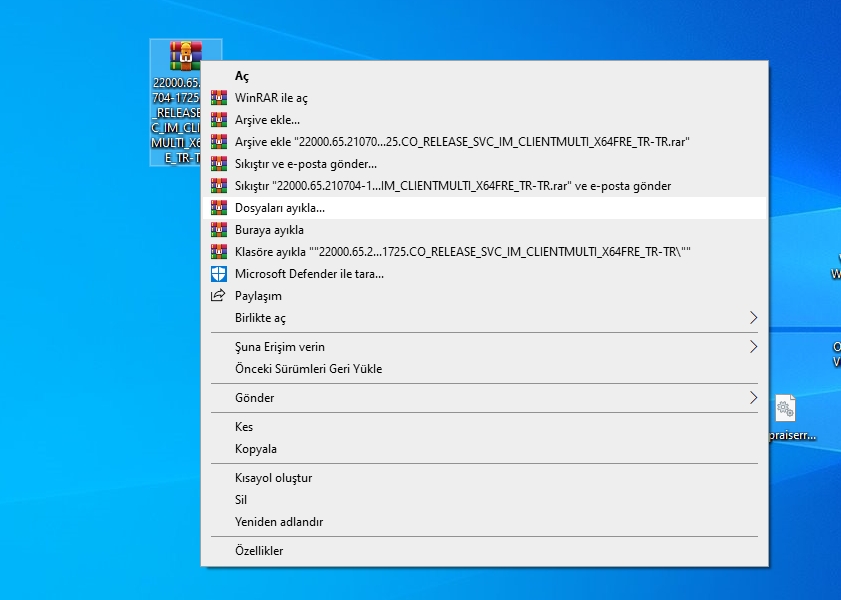
Dosyalar şimdi otomatik olarak dosya ile aynı ada sahip bir klasördeki aynı dizine çıkartılacaktır.
Appraiserres.dll dosyasını bilgisayarınıza indirin.
appraiserres.dll dosyasını kopyalayın. Dosyaya sağ tıklayın ve Kopyala‘yı seçin.
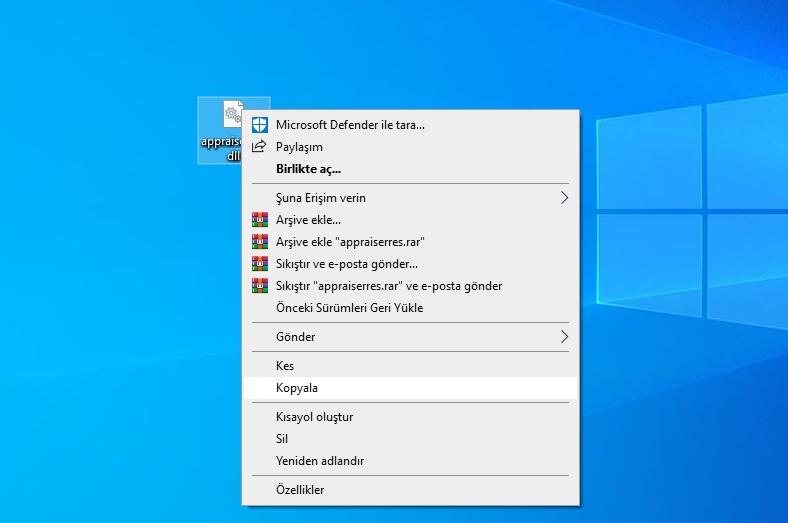
Şimdi çıkarılan ISO klasörünüze gidin ve içindeki Sources klasörünü açın.
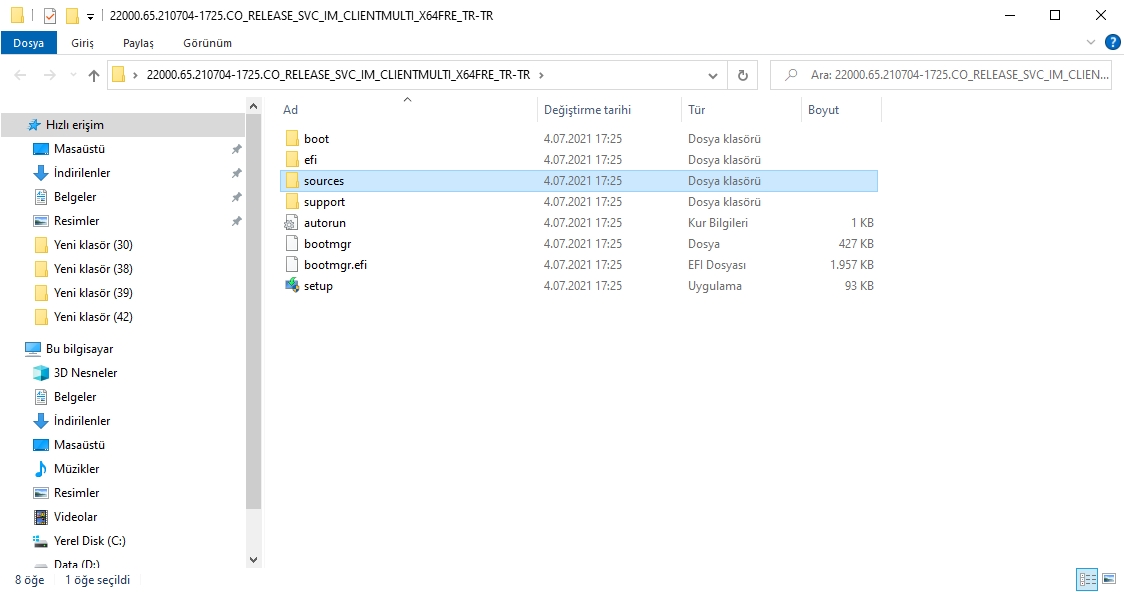
appraiserres.dll dosyasını bu konuma yapıştırın ve istendiğinde Hedefteki dosyayı değiştir seçeneğini tıklayın. Dosya değiştirildikten sonra klasörü kapatın.
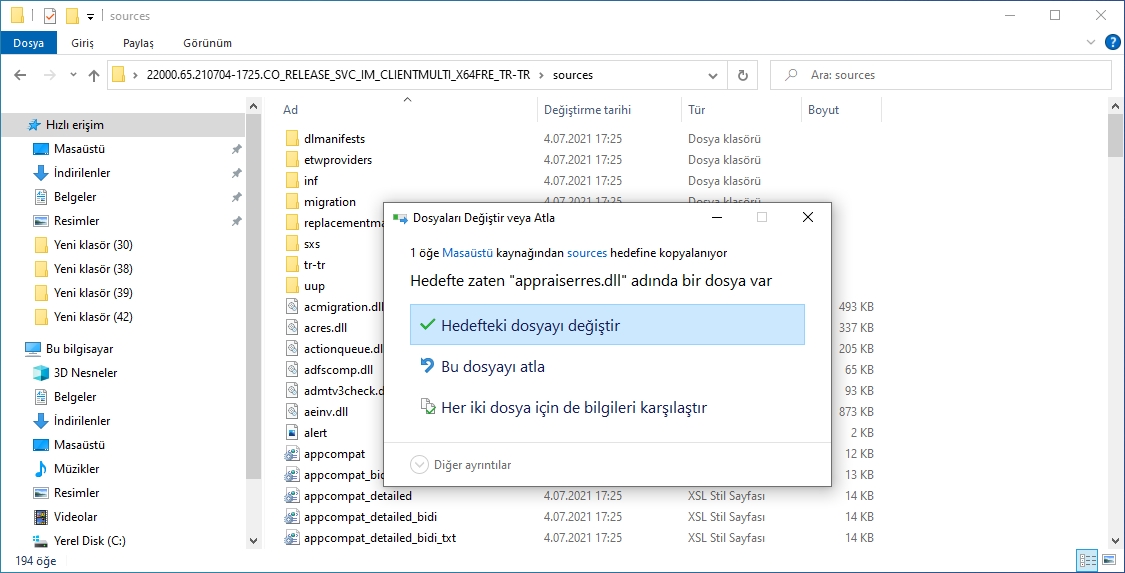
Windows 11 kurulumunu tekrar çalıştırmak için setup.exe dosyasını şimdi üzerine çift tıklayarak çalıştırmanız yeterlidir.
Ancak, onu bir USB bellekten başlatmak istiyorsanız, şimdi ayıklanan ISO dosyalarını bir USB belleğine yükleyebilir ve Windows kurulumunu önyükleme menünüzden başlatabilirsiniz.
Yeniden Windows 11 ISO Dosyası Nasıl Yapılır
WinAIO Maker Professional programı indirin. Programı başladın.
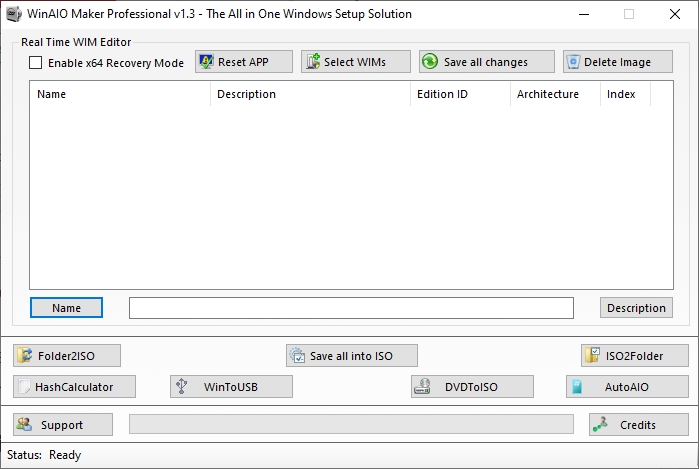
Select WIMs tıklayın. Sources klasörü içinden install.wim dosyasını seçin.
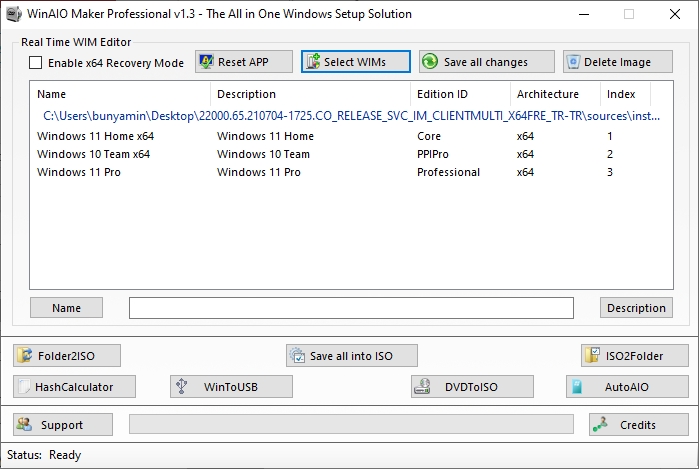
Save all intro ISO butonun tıklayın.
Label dosya ismini yazın. Destination ile .iso dosyasının adını ve kaydedilecek konumunu seçiyorsunuz.
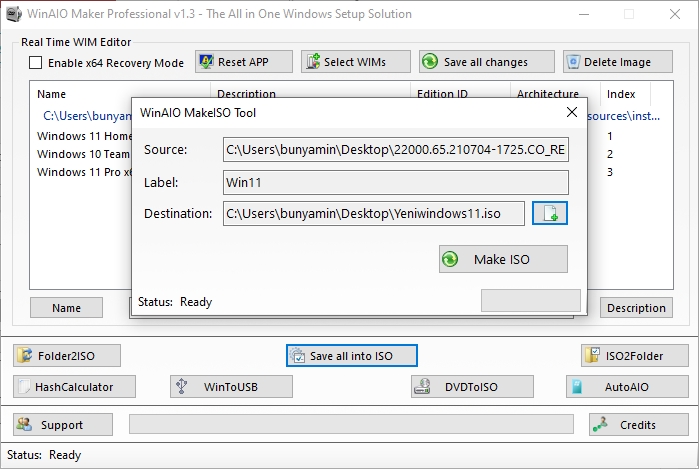
Son işlem olarak Make ISO dosyasına basarak ISO dosyasını oluşturmaya başlıyorsunuz.
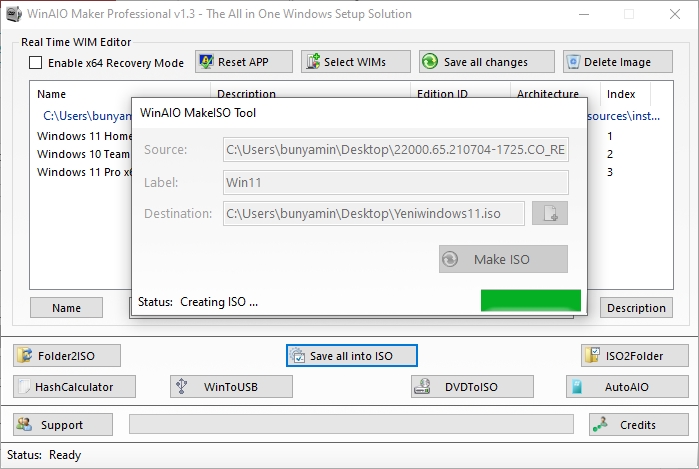
Artık yeni ve TMP 2.0 engelini aşabileceğiniz temiz bir Windows 11 ISO dosyanız oldu.
Temiz Windows 11 kurulumu için Rufus ile önyüklenebilir bir USB oluşturun.
Ve bu kadar! Bir appraiserres.dll sorunu nedeniyle Windows 11’i yükleyemediyseniz, şimdi düzeltilmiş olmalı.
Daha önce “Bu bilgisayar Windows 11 çalıştıramaz’ ın aşmanın farklı bir yöntemini anlatmıştım. Burada anlatılan zor gelebilir daha basit yöntemine “Windows 11’i TPM 2.0 ve Güvenli Önyükleme olmadan yükleme” göz atabilirsiniz.




